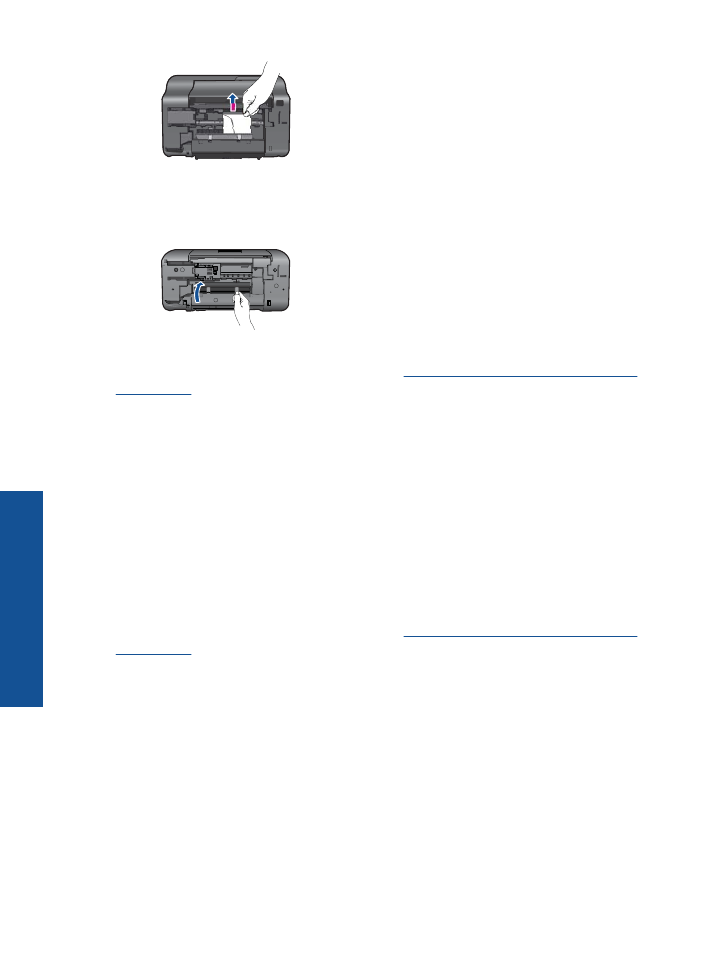
인쇄할 수 없음
프린터가 켜있는지 확인하고 용지함에 용지가 있는지 확인합니다. 이상이 없는
데도 인쇄가 안된다면 다음과 같이 하십시오.
1.
오류 메시지를 확인하고 해결합니다.
2.
USB
케이블을 분리했다가 다시 연결합니다.
제 6 장
30
문제 해결
문제
해결
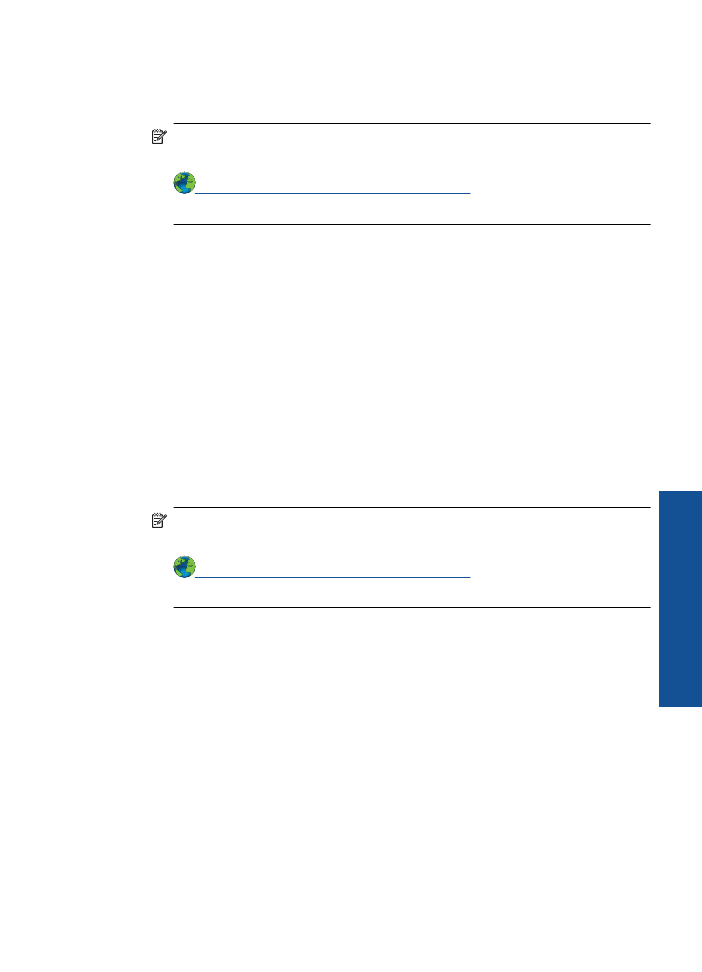
3.
제품이 일시 중지 또는 오프라인 상태가 아닌지 확인합니다.
제품이 일시 중지 또는 오프라인 상태가 아닌지 확인하는 방법
참고
HP
는 이 문제를 자동으로 해결할 수 있는 프린터 진단 유틸리티
를 제공합니다.
자세한 정보를 보려면 여기를 누르십시오
. 그렇치 않으면 아래의 단
계에 따릅니다.
a
.
사용하는 운영 체제에 따라 다음 단원 중 하나를 참조하십시오.
•
Windows 7
: Windows
의 시작 메뉴에서 장치 및 프린터를 누릅니다.
제품 아이콘을 마우스 오른쪽 버튼으로 누르고 인쇄 작업 확인을 선
택하여 인쇄 대기열을 엽니다.
•
Windows Vista
: Windows
시작 메뉴에서 제어판, 프린터를 차례로
누릅니다. 제품 아이콘을 두 번 눌러 인쇄 대기열을 엽니다.
•
Windows XP
: Windows
시작 메뉴에서 제어판, 프린터 및 팩스를 차
례로 누릅니다. 제품 아이콘을 두 번 눌러 인쇄 대기열을 엽니다.
b
.
프린터 메뉴에서 인쇄 일시 정지 또는 프린터 오프라인 사용 옆에 확인
표시가 없는지 확인합니다.
c
.
어떠한 내용이든 변경한 다음에는 다시 인쇄해 보십시오.
4.
제품이 기본 프린터로 설정되었는지 확인합니다.
제품이 기본 프린터로 설정되었는지 확인하려면
참고
HP
는 이 문제를 자동으로 해결할 수 있는 프린터 진단 유틸리티
를 제공합니다.
자세한 정보를 보려면 여기를 누르십시오
. 그렇치 않으면 아래의 단
계에 따릅니다.
a
.
사용하는 운영 체제에 따라 다음 단원 중 하나를 참조하십시오.
•
Windows 7
: Windows
의 시작 메뉴에서 장치 및 프린터를 누릅니다.
•
Windows Vista
: Windows
시작 메뉴에서 제어판, 프린터를 차례로
누릅니다.
•
Windows XP
: Windows
시작 메뉴에서 제어판, 프린터 및 팩스를 차
례로 누릅니다.
b
.
제품이 기본 프린터로 설정되었는지 확인합니다.
기본 프린터 옆에는 검정색 또는 녹색 원으로 선택 표시가 붙어 있습니
다.
c
.
잘못된 제품이 기본 프린터로 설정된 경우에는 맞는 제품을 마우스 오른
쪽 버튼으로 누르고 기본 프린터로 설정을 선택합니다.
d
.
제품을 다시 사용해 보십시오.
인쇄할 수 없음
31
문제
해결
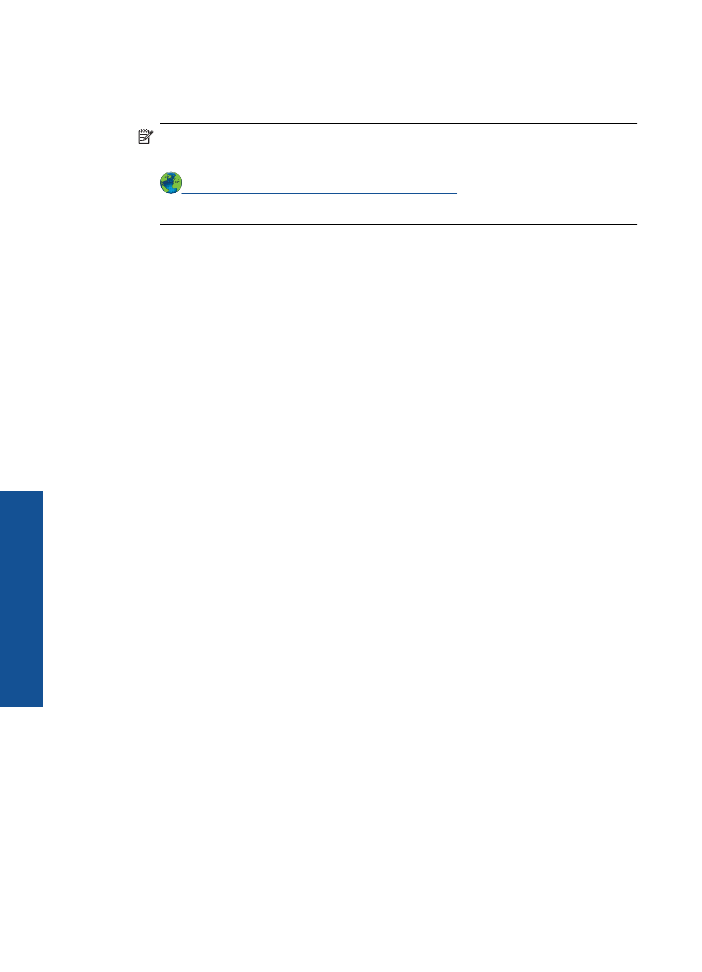
5.
인쇄 스풀러를 다시 시작합니다.
인쇄 스풀러를 다시 시작하는 방법
참고
HP
는 이 문제를 자동으로 해결할 수 있는 프린터 진단 유틸리티
를 제공합니다.
자세한 정보를 보려면 여기를 누르십시오
. 그렇치 않으면 아래의 단
계에 따릅니다.
a
.
사용하는 운영 체제에 따라 다음 단원 중 하나를 참조하십시오.
Windows 7
•
Windows
시작 메뉴에서 제어판, 시스템 및 보안, 관리 도구를 차례로
누릅니다.
•
서비스를 두 번 클릭합니다.
•
인쇄 스풀러를 마우스 오른쪽 버튼으로 누른 다음 등록 정보를 누릅
니다.
•
일반 탭에서 시작 유형 옆에 자동이 선택되었는지 확인합니다.
•
아직 서비스가 실행되고 있지 않다면 서비스 상태 아래 있는 시작을
누른 다음 확인을 누릅니다.
Windows Vista
•
Windows
시작 메뉴에서 제어판, 시스템 및 유지 관리, 관리 도구를
차례로 누릅니다.
•
서비스를 두 번 클릭합니다.
•
인쇄 스풀러 서비스를 마우스 오른쪽 버튼으로 클릭한 다음 등록 정
보를 클릭합니다.
•
일반 탭에서 시작 유형 옆에 자동이 선택되었는지 확인합니다.
•
아직 서비스가 실행되고 있지 않다면 서비스 상태 아래 있는 시작을
누른 다음 확인을 누릅니다.
Windows XP
•
Windows
의 시작 메뉴에서 내 컴퓨터를 마우스 오른쪽 버튼으로 누
릅니다.
•
관리를 누르고 서비스 및 응용프로그램을 누릅니다.
•
서비스를 두 번 누른 다음 인쇄 스풀러를 선택합니다.
•
인쇄 스풀러를 마우스 오른쪽 버튼으로 누르고 다시 시작을 눌러 서
비스를 다시 시작합니다.
b
.
제품이 기본 프린터로 설정되었는지 확인합니다.
기본 프린터 옆에는 검정색 또는 녹색 원으로 선택 표시가 붙어 있습니
다.
제 6 장
32
문제 해결
문제
해결
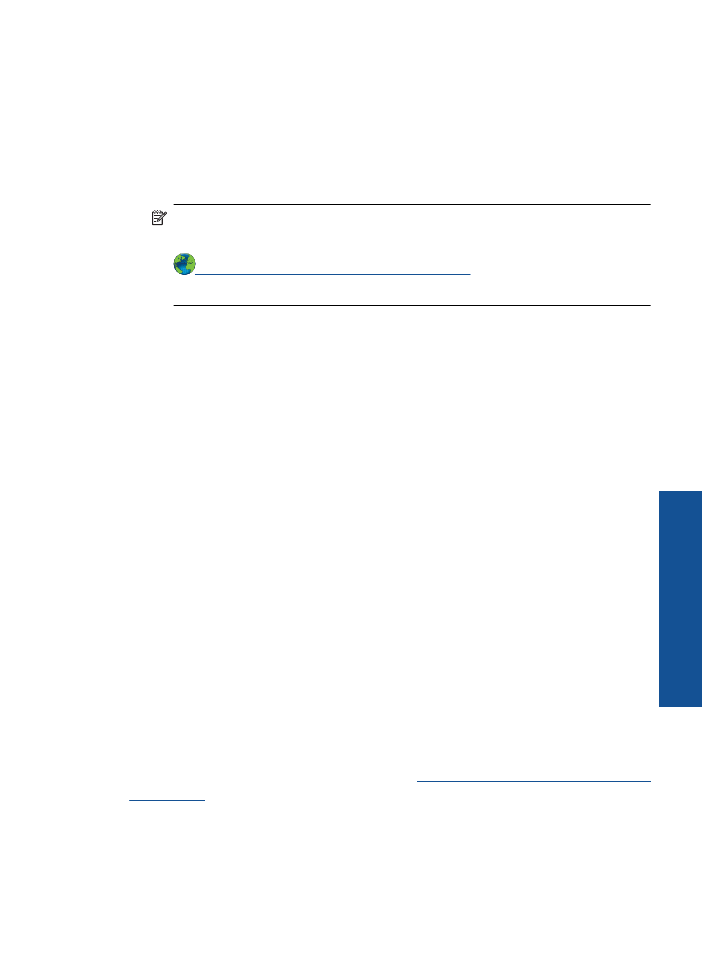
c
.
잘못된 제품이 기본 프린터로 설정된 경우에는 맞는 제품을 마우스 오른
쪽 버튼으로 누르고 기본 프린터로 설정을 선택합니다.
d
.
제품을 다시 사용해 보십시오.
6.
컴퓨터를 재부팅합니다.
7.
인쇄 대기열 지우기
인쇄 대기열을 지우려면
참고
HP
는 이 문제를 자동으로 해결할 수 있는 프린터 진단 유틸리티
를 제공합니다.
자세한 정보를 보려면 여기를 누르십시오
. 그렇치 않으면 아래의 단
계에 따릅니다.
a
.
사용하는 운영 체제에 따라 다음 단원 중 하나를 참조하십시오.
•
Windows 7
: Windows
의 시작 메뉴에서 장치 및 프린터를 누릅니다.
제품 아이콘을 마우스 오른쪽 버튼으로 누르고 인쇄 작업 확인을 선
택하여 인쇄 대기열을 엽니다.
•
Windows Vista
: Windows
시작 메뉴에서 제어판, 프린터를 차례로
누릅니다. 제품 아이콘을 두 번 눌러 인쇄 대기열을 엽니다.
•
Windows XP
: Windows
시작 메뉴에서 제어판, 프린터 및 팩스를 차
례로 누릅니다. 제품 아이콘을 두 번 눌러 인쇄 대기열을 엽니다.
b
.
프린터 메뉴에서 모든 문서 취소 또는 인쇄 문서 제거를 누르고 예를 눌
러 확인합니다.
c
.
그래도 대기열에 문서가 있다면 컴퓨터를 다시 시작한 후 다시 인쇄해 봅
니다.
d
.
인쇄 대기열을 다시 확인하여 지워져 있는지 확인하고 다시 인쇄해 봅니
다.
인쇄 대기열이 지워지지 않거나 지워져도 여전히 인쇄할 수 없으면 다음
해결책으로 진행합니다.
8.
프린터 재설정
프린터를 재설정하려면
a
.
제품 전원을 끕니다.
b
.
전원 코드를 분리합니다.
c
.
잠시 기다린 다음 전원 코드를 다시 꽂습니다.
d
.
제품 전원을 켭니다.
위의 방법으로 문제를 해결하지 못할 경우,
여기를 눌러 온라인 문제 해결을 참
조하십시오
.
인쇄 캐리지 제거
용지와 같이, 잉크 카트리지를 차단하고 있는 물체를 제거하십시오.
인쇄 캐리지 제거
33
문제
해결
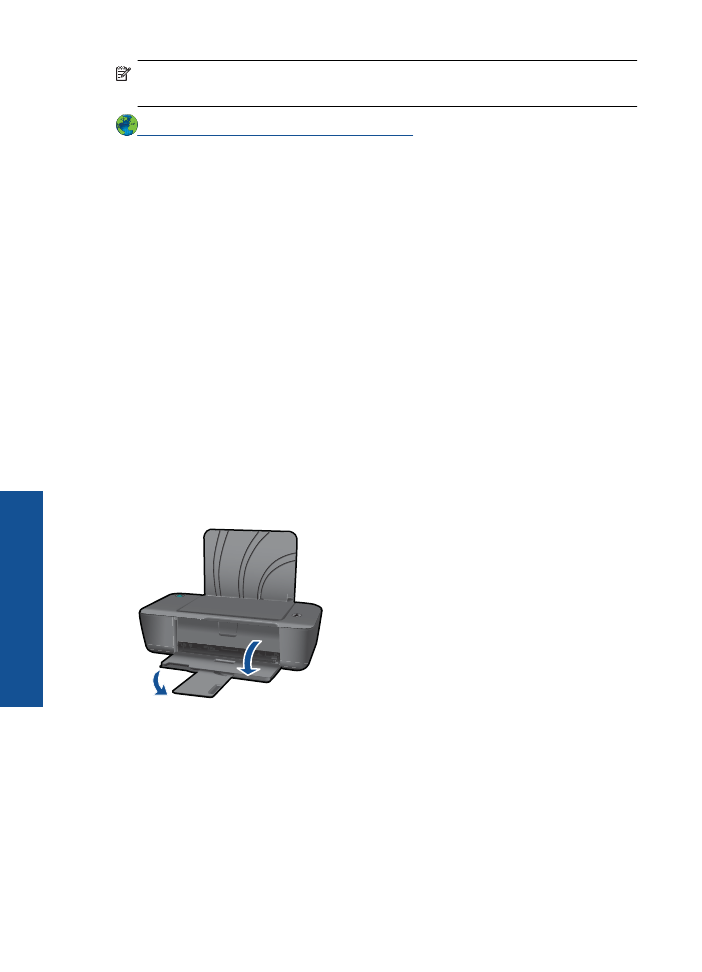
참고
걸린 용지를 제거하기 위해 공구나 기타 장치를 함부로 사용하지 마십
시오. 제품 내부에서 걸린 용지를 제거할 때는 항상 주의하십시오.
자세한 정보를 보려면 여기를 누르십시오
.
잉크 카트리지에 결함이 있음
카트리지에 결함이 있는지 확인하려면 다음 단계를 따릅니다.
1.
뒤쪽 카트리지를 제거하고 카트리지 덮개를 닫습니다.
2.
문서를 인쇄해보십시오.
3.
카트리지 결함 메시지가 표시되고 켜짐 버튼 표시등이 빠르게 깜빡이면 3색
카트리지를 교체해야 합니다. 켜짐 표시등이 깜박이지 않으면 검정 카트리
지를 교체합니다.
4.
카트리지 덮개를 닫습니다.
5.
문서를 인쇄해보십시오.
6.
카트리지 결함 오류 메시지가 아직도 표시되면 검정 카트리지를 교체하십시
오.
용지함 준비
출력 용지함 열기
▲
인쇄하려면 출력 용지함이 열려 있어야 합니다.
카트리지 덮개 닫기
▲
인쇄하려면 카트리지 덮개를 닫아야 합니다.
제 6 장
34
문제 해결
문제
해결
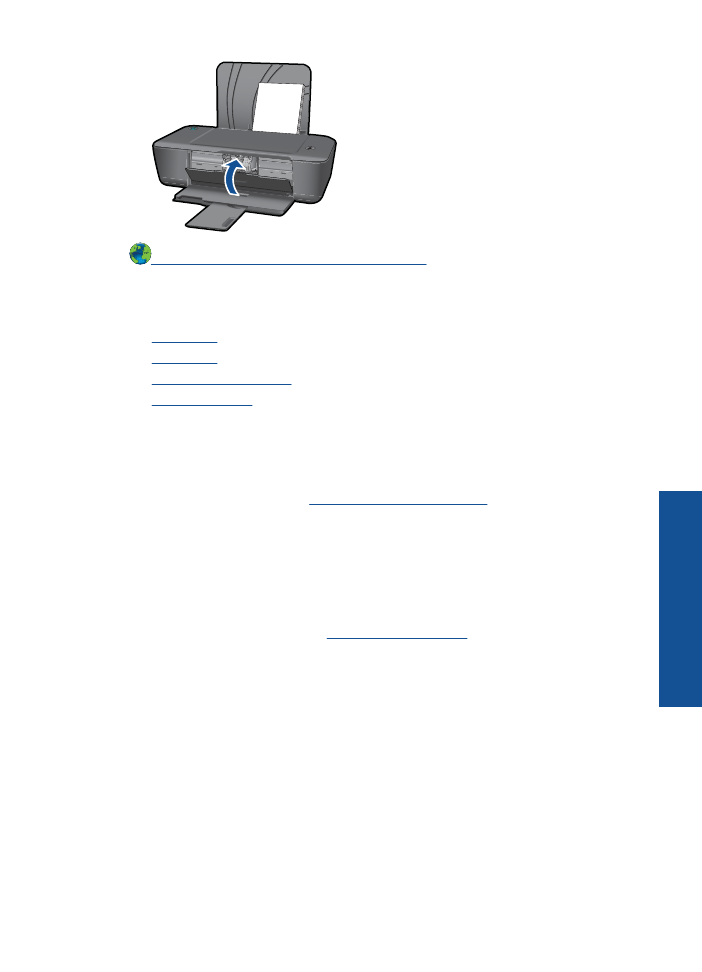
자세한 정보를 보려면 여기를 누르십시오
.
HP
지원
•
제품 등록
•
지원 절차
•
전화로
HP
지원 받기
•
추가 보증 옵션
제품 등록
몇 분 정도 할애하여 제품 등록을 마치면 더욱 빠른 서비스와 훨씬 더 효과적인
지원 및 제품 지원 알림 혜택을 누릴 수 있습니다. 소프트웨어를 설치할 때 프
린터를 등록하지 않았으면
http://www.register.hp.com
에서 지금 등록할 수 있
습니다.
지원 절차
문제가 있는 경우 다음 단계를 따르십시오.
1.
제품과 함께 제공된 설명서를 확인하십시오.
2.
HP
온라인 지원 웹사이트
www.hp.com/support
를 방문하십시오
. HP
온라
인 지원 서비스는
HP
고객이면 누구나 이용할 수 있습니다. 다음 기능을 포
함한 최신 제품 정보와 전문적인 지원을 받을 수 있는 가장 빠른 방법입니
다.
•
공인된 온라인 지원 전문가에게 신속한 연락
•
제품 관련 최신 소프트웨어와 드라이버 이용
•
일반적인 문제에 대한 유용한 제품 및 문제 해결 정보
•
제품 등록 시 이용할 수 있는 앞선 제품 업데이트, 신속한 지원 및
HP
뉴
스그램
3.
HP
고객 지원 센터에 문의합니다. 지원 옵션과 사용 가능 여부는 제품, 국
가/지역, 언어 등에 따라 다릅니다.
전화로
HP
지원 받기
전화 지원 옵션 및 제공 여부는 제품, 국가/지역 및 언어마다 다릅니다.
HP